wps行距在哪里设置
用WPS进行文档编辑时,合理设置行距能够显著提升文档的可读性和美观度,无论是撰写论文、报告还是日常文档,掌握行距设置技巧都是非常必要的,下面将详细介绍在WPS中如何设置行距,包括多种方法及其适用场景,帮助用户更好地完成文档排版。
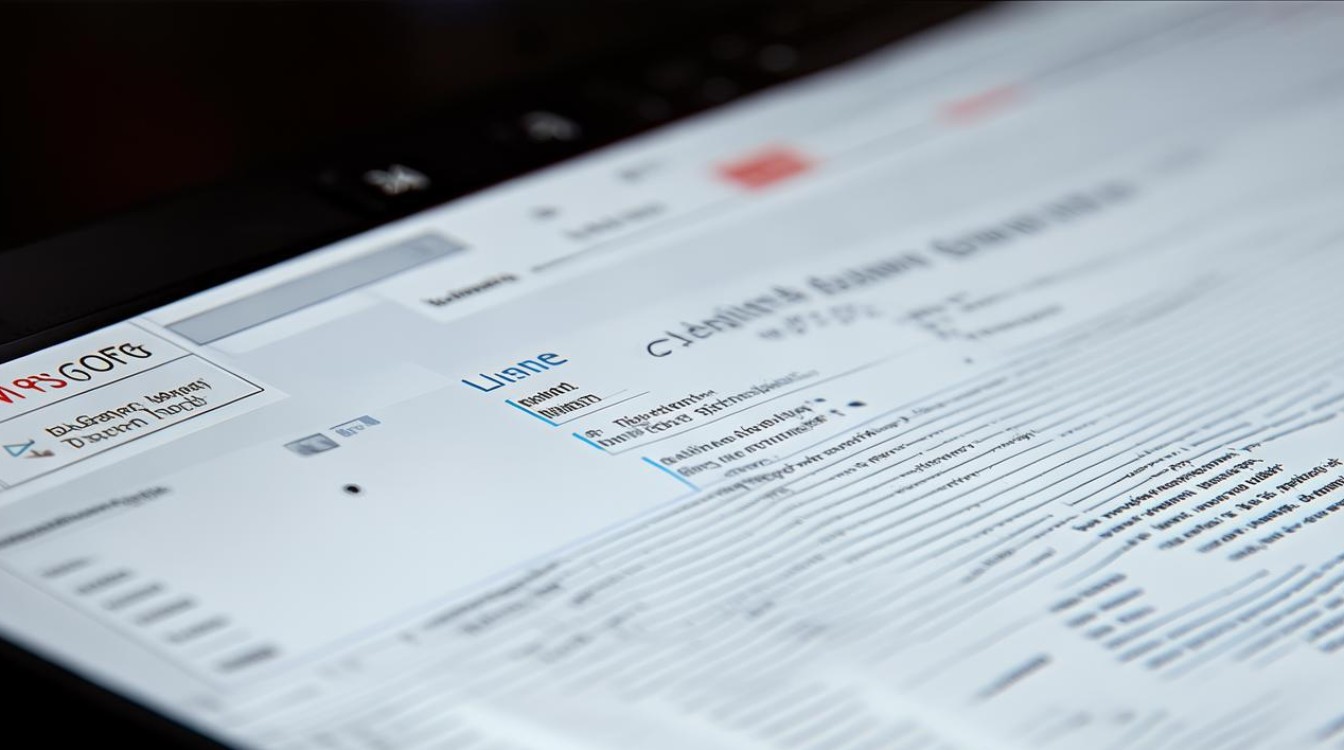
WPS行距设置方法详解
通过“行距”按钮快速设置
-
操作步骤:
- 打开需要调整行距的WPS文档,确保进入“开始”选项卡。
- 在工具栏中找到“行距”按钮(通常显示为上下箭头图标)。
- 点击该按钮,会弹出下拉菜单,提供预设的行距选项,如1.0倍、1.5倍、2.0倍等。
- 选择所需行距,即可快速应用到选中的段落或全文。
-
快捷键使用:
- 按下
Ctrl+1可快速设置为1倍行距。 - 按下
Ctrl+2可快速设置为2倍行距。 - 这些快捷键默认针对选中的段落生效,若未选中文本,则应用于当前光标所在的段落。
- 按下
通过“段落”对话框精确设置
-
操作步骤:
- 选中需要调整行距的文本或段落,可以通过拖动鼠标选中,也可以使用快捷键
Ctrl+A全选文档。 - 右键点击选中的文本,在弹出的菜单中选择“段落”。
- 在弹出的“段落”对话框中,切换到“缩进和间距”选项卡。
- 在“间距”区域找到“行距”下拉菜单,可以选择“单倍行距”、“1.5倍行距”、“2倍行距”等预设选项,若需自定义行距,可选择“固定值”并在旁边的“设置值”输入框中输入具体的磅值(如12pt、18pt等)。
- 选中需要调整行距的文本或段落,可以通过拖动鼠标选中,也可以使用快捷键
-
自定义行距:
![wps行距在哪里设置 wps行距在哪里设置]()
- 选择“多倍行距”后,默认倍数为3倍,但可以在“设置值”中输入其他倍数,如1.25倍、1.75倍等。
- 选择“固定值”后,可以直接输入具体的行距值,单位可以是磅(pt)、英寸、厘米或毫米,适用于对行距有严格要求的场景。
通过“格式”选项卡设置
- 操作步骤:
- 在菜单栏中选择“格式”选项卡。
- 点击“段落设置”按钮,打开段落设置对话框。
- 在对话框中找到“行距”选项,点击下拉菜单选择合适的行距大小。
- 若需自定义行距,可勾选“自定义行距”并设置具体数值。
注意事项
-
行距与字体大小的关系:
- 单倍行距通常等于字体大小,例如12pt的字体,单倍行距就是12pt。
- 5倍行距是字体大小的1.5倍,适用于大多数正式文档。
- 2倍行距是字体大小的2倍,常用于草稿或需要较大间距的文档。
-
行距的适用范围:
- 行距设置通常只对选中的段落或文本生效,若未选中文本,则默认应用于当前光标所在的段落。
- 如需对整个文档设置统一行距,可以使用快捷键
Ctrl+A全选文档,然后进行设置。
-
行距与段落间距的区别:
- 行距是指同一段落内行与行之间的距离。
- 段落间距是指段落与段落之间的距离,可以在“段落”对话框中的“间距”区域设置。
常见问题解答(FAQs)
问题1:如何在WPS中快速将行距设置为1.5倍?
解答:选中需要调整的段落,点击“开始”选项卡中的“行距”按钮,直接选择“1.5倍行距”,或者使用快捷键Ctrl+1设置为1倍行距,然后通过“段落”对话框调整为1.5倍。
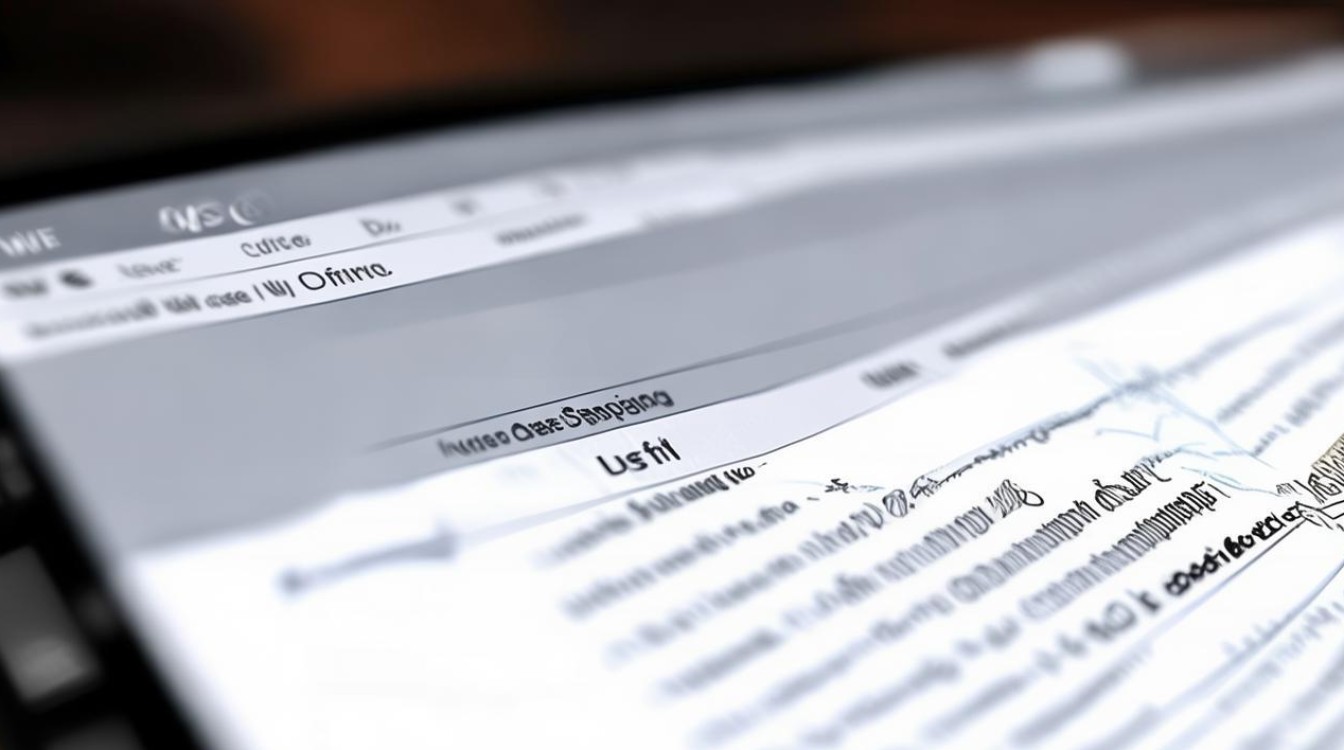
问题2:WPS中如何自定义行距为固定值?
解答:选中需要调整的段落,右键选择“段落”,在弹出的对话框中选择“固定值”,然后在“设置值”中输入具体的磅值(如12pt),点击“确定”即可
版权声明:本文由 数字独教育 发布,如需转载请注明出处。


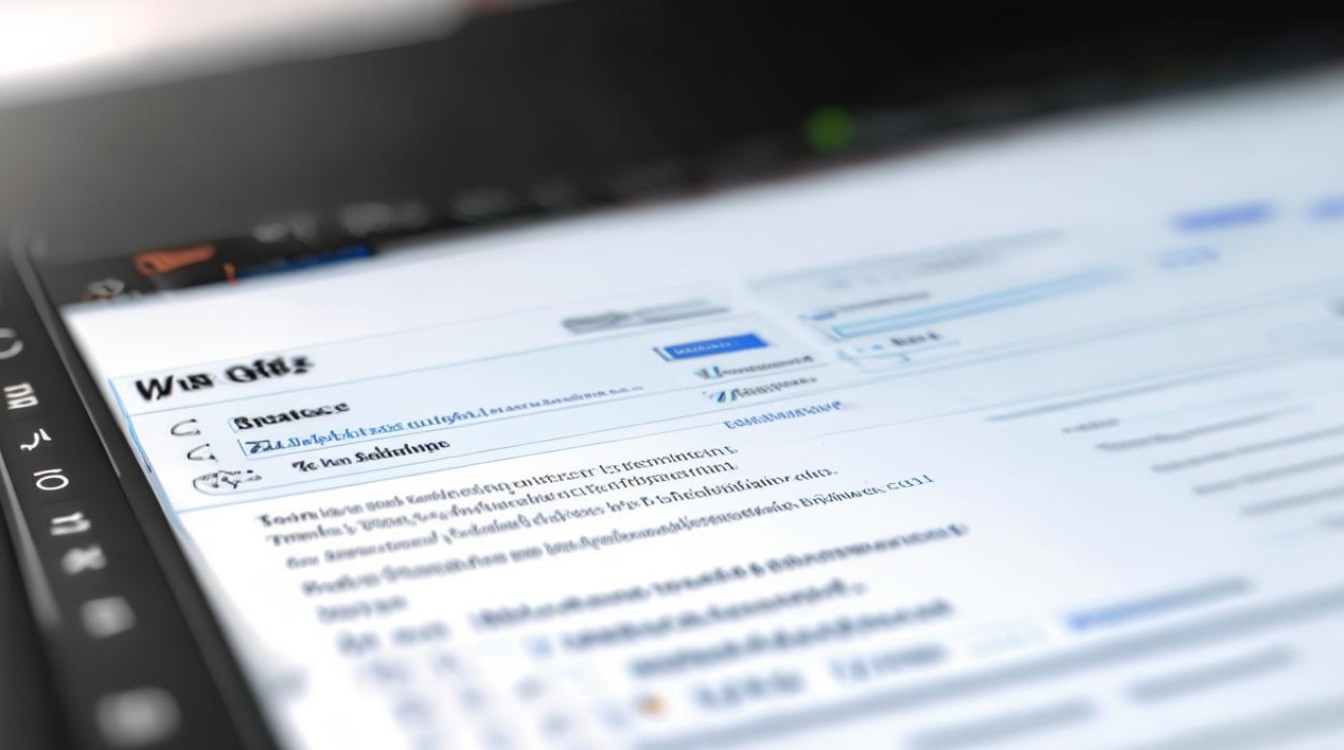


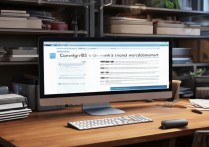








 冀ICP备2021017634号-12
冀ICP备2021017634号-12
 冀公网安备13062802000114号
冀公网安备13062802000114号